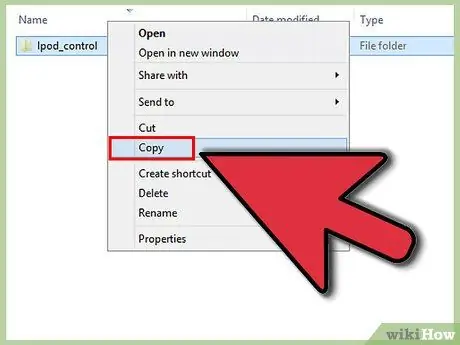- Автор Jason Gerald [email protected].
- Public 2024-01-19 22:13.
- Соңғы өзгертілген 2025-01-23 12:24.
Әндерді/бейнелерді iPod -дан Windows Vista -ға қосымша бағдарламаларды жүктемей -ақ тасымалдауды үйрену үшін осы мақаланы пайдаланыңыз.
Қадам
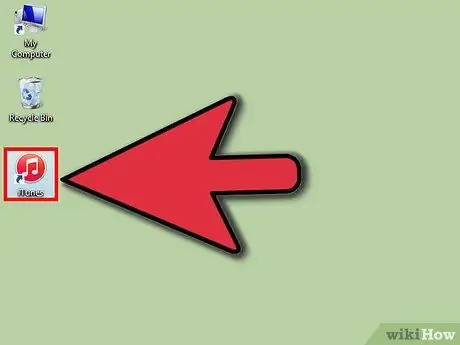
Қадам 1. iPod компьютерге USB кабелі арқылы қосылғанын тексеріңіз
ITunes ашыңыз (егер ол әлі ашылмаған болса).
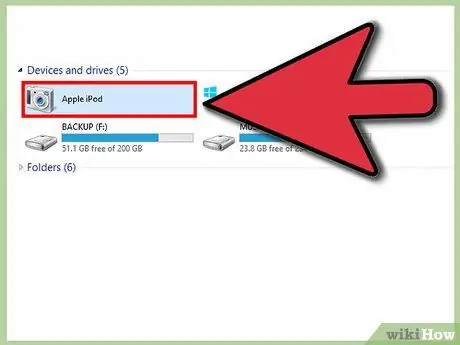
Қадам 2. Windows Explorer көмегімен iPod файлын ашыңыз
Қадам 3. Explorer терезесін ашыңыз
Ұйымдастыру қойындысын нұқыңыз және ашылмалы мәзірден Қалта мен іздеу опцияларын таңдаңыз.
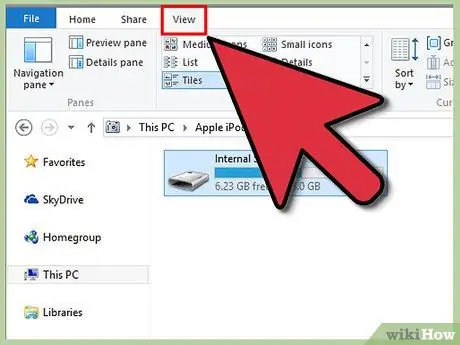
Қадам 4. Аяқтағаннан кейін, сіз жаңа ашылған терезеде Көрініс қойындысын нұқыңыз
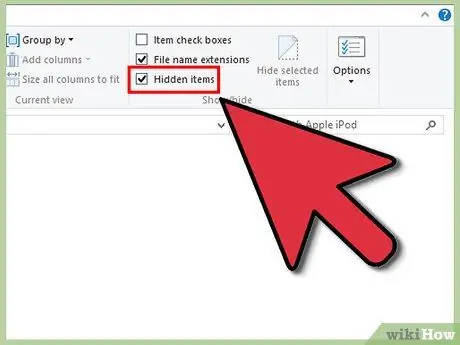
Қадам 5. Жасырын файлдар мен қалталар тізімін іздеңіз және Жасырын файлдар мен қалталарды көрсету опциясы белгіленгеніне көз жеткізіңіз
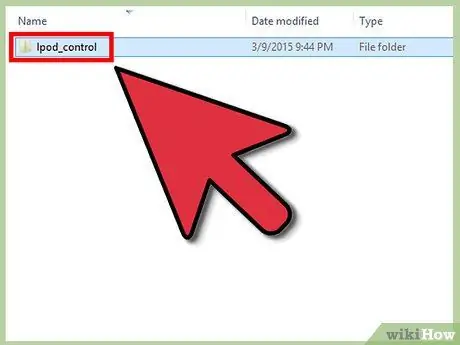
Қадам 6. iPod терезесіне оралыңыз және сіз «iPod_control» деп аталатын жаңа файлды көресіз
Сол каталогқа, содан кейін «музыка» каталогына өтіңіз.